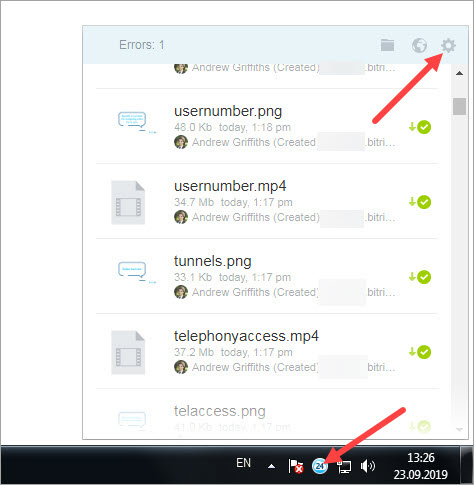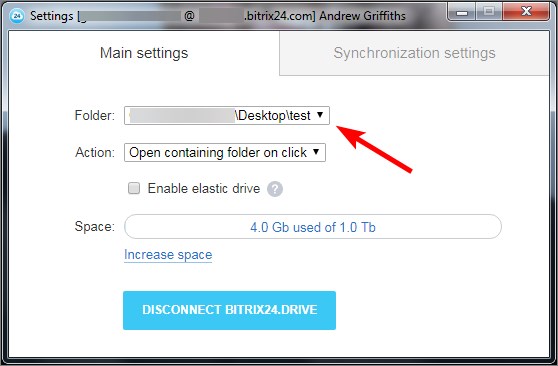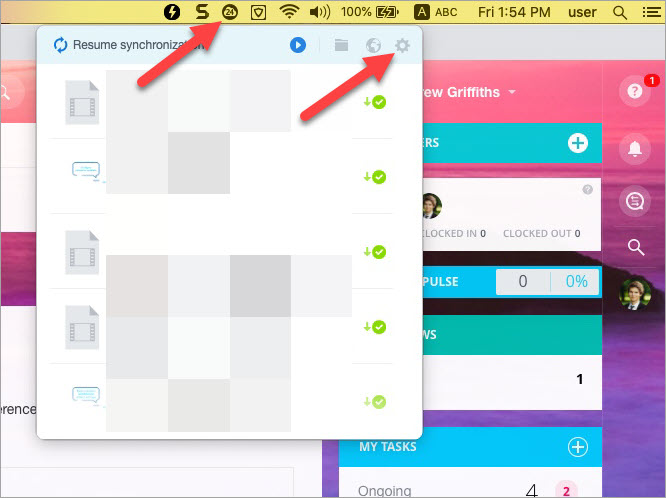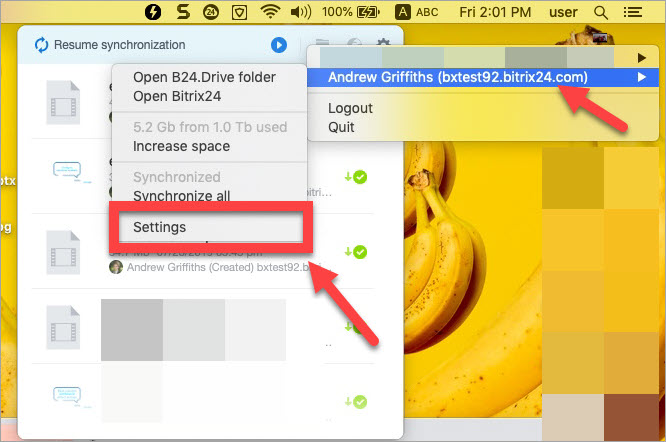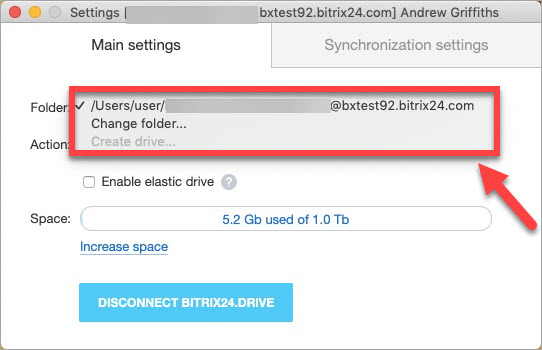Bạn có thể chọn thư mục được sử dụng để đồng bộ hóa với Bitrix24 Drive.
Windows
Chỉ cần nhấp chuột phải vào biểu tượng ứng dụng Bitrix24 Desktop ở góc dưới cùng bên phải> nhấp vào nút bánh răng cưa.
Sau đó chọn tài khoản Bitrix24 mà bạn muốn định cấu hình đồng bộ hóa (nếu bạn sử dụng nhiều tài khoản Bitrix24 trong ứng dụng Máy tính )> nhấp vào Cài đặt > chọn thư mục bạn muốn sử dụng để đồng bộ hóa.
Nếu bạn không muốn sử dụng một thư mục mà là một ổ đĩa ảo, bạn có thể nhấp vào nút Tạo ổ đĩa .
Theo cách này, bạn có thể chọn các thư mục khác nhau sẽ được sử dụng để đồng bộ hóa với các tài khoản Bitrix24 khác nhau.
hệ điều hành MacOS
Chỉ cần nhấp chuột phải vào biểu tượng ứng dụng Bitrix24 Desktop> nhấp vào nút bánh răng cưa .
Sau đó, chọn tài khoản Bitrix24 mà bạn muốn định cấu hình đồng bộ hóa (nếu bạn sử dụng nhiều tài khoản Bitrix24 trong ứng dụng Máy tính )> nhấp vào Cài đặt .
Chọn một thư mục bạn muốn sử dụng để đồng bộ hóa.
Nếu bạn không muốn sử dụng một thư mục mà là một ổ đĩa ảo, bạn có thể nhấp vào nút Tạo ổ đĩa .
Theo cách này, bạn có thể chọn các thư mục khác nhau sẽ được sử dụng để đồng bộ hóa với các tài khoản Bitrix24 khác nhau.